Компьютерная графика
Значение радиуса округляем примерно в 10 пикселов
Рисунок 362. Значение радиуса округляем примерно в 10 пикселов
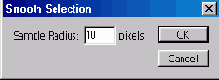
Таким образом, мы получили прямоугольник с закругленными углами. Теперь заливаем выделение нужным цветом (у нас — красным).
Далее расширяем границы нашего выделения, примерно на 10 пикселов: Select>Modify>Expand (Выделение>Модификация>Расширение). В результате пунктирное выделение расширится на 10 пикселов во все стороны, между красным объектом и новым выделением образуется пространство шириной 10 пикселов.
Создаем бордюр (границу, окантовку) нашей кнопки, используя команду: Select>Modifity>Border. Ширину бордюра устанавливаем 5 пикселов. Теперь у нас есть двойное наружное выделение. Теперь выбираем цвет для заливки пространства между границей и серединой. Для него выбираем цвет немного посветлее (бледно-красный), чтобы отличался. В заключение набираем необходимый текст и центрируем его на кнопке.